Windows10系统之家 - 安全纯净无插件系统之家win10专业版下载安装
时间:2017-03-28 15:43:32 来源:Windows10之家 作者:huahua
很多用户反馈,不想让Win10自动更新,通常用户使用电脑过程中就自动更新了,Win10自动更新不仅耽误功夫,还会打扰到我们的正常使用,甚至造成数据丢失等各种影响。那么如何彻底关闭Win10自动更新呢?下面小编给大家介绍Win10停止自动更新的设置技巧。
1、进入网络设置,点击当前无线连接;
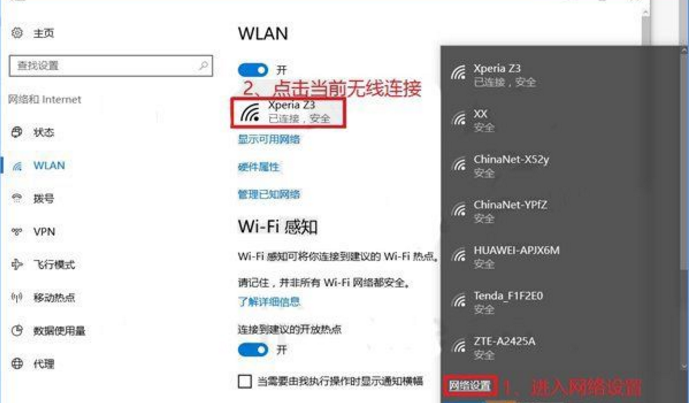
2、将“设为按流量计费的连接”选项开启;
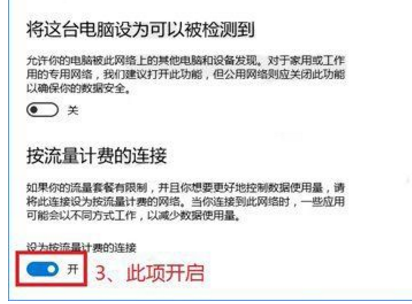
3、以上两步可暂时停用Win10更新,只要你使用的是经过以上设置的wifi,系统就不会更新了,包括部分会自动更新的商店应用也不会更新;
4、如果更换wifi了,再设置下就好;
5、当需要更新的时候,关闭第二步骤的设置就可以恢复了。
以上就是Win10停止自动更新的设置技巧介绍了,为win10自动更新而困扰的用户,赶快动手关闭自动更新功能吧。
相关文章
热门教程
热门系统下载
热门资讯





























